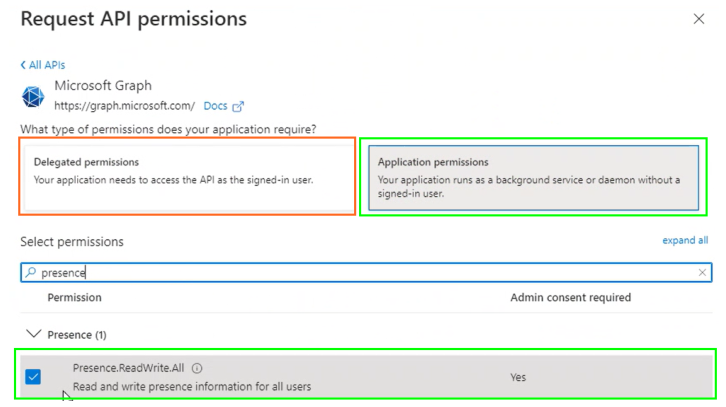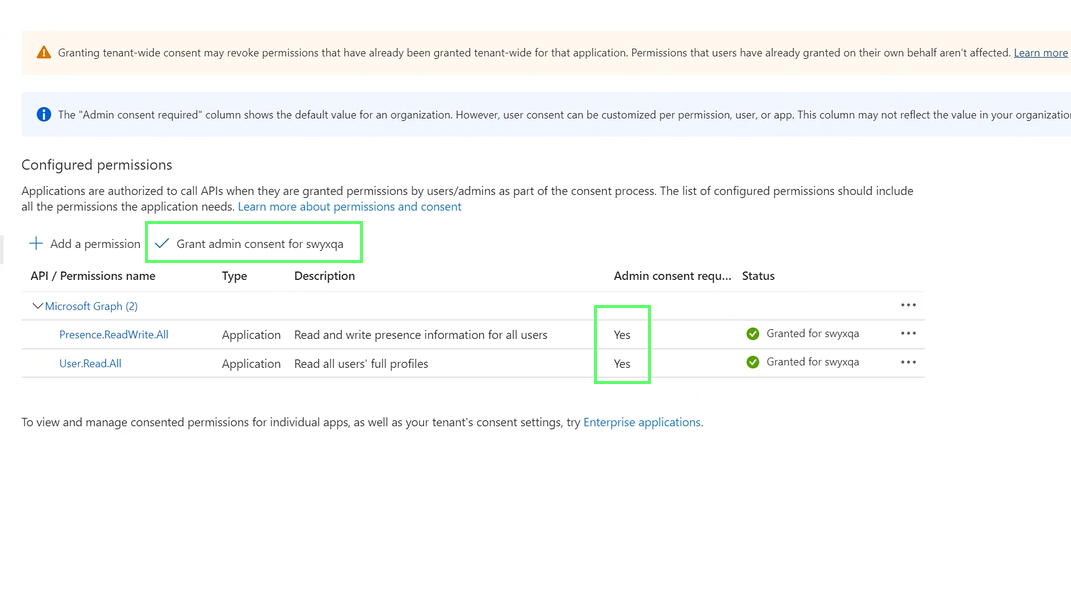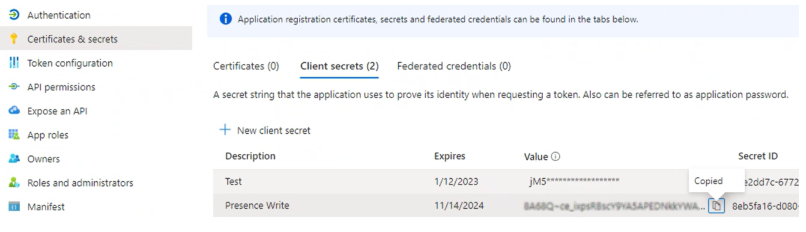Auf Ihrem Microsoft Teams-Tenant im Azure Active Directory müssen Sie den „SwyxMsTeamsPresenceSync“-Dienst registrieren.
1 Folgen Sie den initialen Schritten der folgenden Anleitung an:
2 Legen Sie unter App registrations | Add registration die folgenden Einstellungen fest:
3 Klicken Sie auf Register, um Ihre Änderungen zu speichern.

Ihre Registrierung erscheint in der entsprechenden Liste unter
App registrations.
4 Öffnen Sie die Registrierung des „SwyxMSTeamsPresenceSync“-Dienstes.

Oben werden die
Application (client) ID und die
Directory (tenant) ID angezeigt.
6 Wählen Sie Authentication | Advanced settings und setzen Sie Allow public client flows auf Yes.
Sie müssen folgende Berechtigungen hinzufügen:

Presence.Read (Type: Delegated)

Presence.Read.All (Type: Delegated)

Presence.ReadWrite (Type: Delegated)

User.Read (Type: Delegated)

User.Read.All (Type Delegated)

User.ReadBasic.All (Type: Delegated)

User.ReadWrite.All (Type: Delegated)
Die folgende Berechtigungen müssen Sie ggf. hinzufügen, wenn der SwyxWare Status „Spricht gerade“ an MS Teams weitergeleitet werden soll:

Presence.ReadWrite.All (Type: Application)

User.Read.All (Type: Application)

Jede benötigte API-Berechtigung ist Ihrer Domain zugewiesen:
9 (Nur für Synchronisierung Richtung MS Teams:) Erstellen Sie ggf. einen geheimen Schlüssel unter Certificate and secrets | Client secrets, siehe „So generieren Sie zusätzliche geheime Clientschlüssel“ unter:
https://learn.microsoft.com/de-de/azure/marketplace/create-or-update-client-ids-and-secrets#update-the-client-secret-associated-with-your-client-id
Für die Gültigkeit des Clientschlüssels empfehlen wir die maximale Dauer auszuwählen.
| Der Wert des geheimen Clientschlüssels wird nachfolgend durch „***...“ verdeckt. Speichern Sie den Wert des Schlüssels (Spalte Value) unmittelbar nach dem Erstellen in einer geschützten Datei, um diesen anschließend in Swyx Control Center einzugeben. |